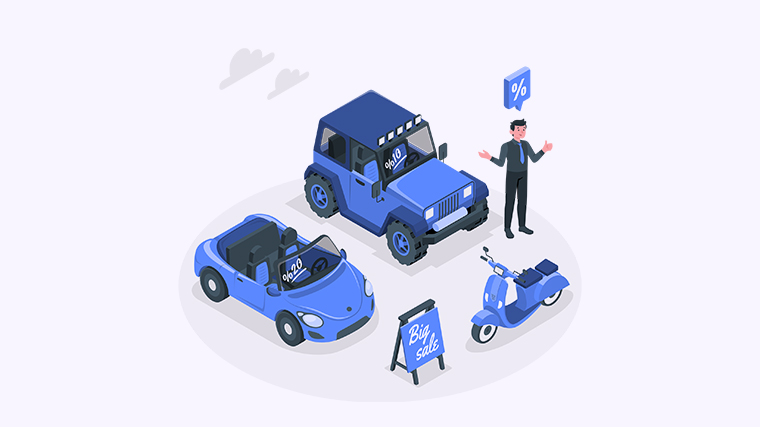
使用
Excel函数实现日期排序-
Excel日期排序技巧
在Excel中,对日期进行排序可能是一项棘手的任务。当你有大量日期数据需要按照顺序排列时,如何让Excel正确地识别和排序日期就变得非常重要。本文将提供几种方法和技巧,帮助你在Excel中轻松实现日期排序。
方法一:使用Excel的排序功能
Excel提供了强大的排序功能,可以根据不同的要求对数据进行排序。下面是使用Excel的排序功能进行日期排序的步骤:
- 在Excel中选择要排序的日期数据列。
- 点击Excel菜单栏中的“数据”选项卡。
- 在“排序和筛选”功能区中,点击“排序最大到最小”或“排序最小到最大”,根据你的需求选择排序方式。
- 点击“确定”按钮,Excel会按照你选择的排序方式对日期进行排序。
这种方法非常简单,适用于少量的日期数据排序。但当你有大量日期数据需要排序时,可能会出现一些问题。
方法二:使用Excel的日期函数
Excel提供了一些内置的日期函数,可以帮助你处理和排序日期数据。下面是使用Excel日期函数进行日期排序的步骤:
- 在Excel中创建一个新的列,用于存放格式化后的日期数据。
- 使用日期函数(如DATE、YEAR、MONTH、DAY等)将原始日期数据按照需要的格式提取并转换为日期值。
- 使用Excel的排序功能对新列中的日期数据进行排序。
通过使用日期函数,你可以灵活地提取和转换日期数据,并按照自己的需求进行排序。这种方法适用于复杂的日期数据排序。
方法三:使用Excel的自定义排序
如果你需要按照特定的顺序对日期进行排序,可以使用Excel的自定义排序功能。下面是使用Excel自定义排序进行日期排序的步骤:
- 在Excel中选择要排序的日期数据列。
- 点击Excel菜单栏中的“数据”选项卡。
- 在“排序和筛选”功能区中,点击“自定义排序”。
- 在“排序”对话框中,选择“添加级别”按钮。
- 在“排序”和“滤波条件1”下拉菜单中选择“日期”。
- 根据需要设置日期的顺序。
- 点击“确定”按钮,Excel会按照你指定的顺序对日期进行排序。
使用Excel的自定义排序功能,你可以按照特定的日期顺序进行排序,例如按照季度、月份等进行排序。
通过以上几种方法,你可以在Excel中轻松实现日期排序。根据你的需求,选择合适的方法,可以提高你的工作效率并准确地排序日期数据。
现在轮到你了!你有什么关于Excel日期排序的经验或问题吗?欢迎在下方留言,与我们分享。